Top 7 manieren om gebaren te repareren die niet werken op Android
Diversen / / April 05, 2023
Uw Android-telefoon ondersteunt verschillende gebaren waarmee u kunt schakelen tussen apps, schermafbeeldingen makenen voer andere geavanceerde functies uit. Vaak gebruiken kan behoorlijk lastig zijn als die gebaren niet meer werken op je telefoon. Helaas is dat precies het probleem van velen Android 11 En Android 12 gebruikers ervaren.

Als je problemen hebt met het gebruiken van je favoriete gebaren, zoals dubbeltikken om te ontwaken, knijpen om te zoomen en met je handpalm vegen om schermafbeeldingen te maken, bevat dit bericht enkele tips voor het oplossen van problemen die je kunnen helpen.
We hebben een Pixel-telefoon gebruikt met pm Android 11. De exacte locatie van bepaalde instellingen kan verschillen als uw telefoon een aangepaste Android-skin heeft. Dat gezegd hebbende, zou je de stappen op de meeste Android-telefoons zonder problemen moeten kunnen volgen.
1. Zorg ervoor dat gebaren zijn ingeschakeld
Op Android kunt u gebaren naar eigen inzicht in- of uitschakelen. Uw eerste stap is ervoor te zorgen dat uw favoriete gebaren zijn ingeschakeld in de app Instellingen. Dit zijn de stappen die u kunt volgen.
Stap 1: Open de app Instellingen op uw telefoon en navigeer naar Systeem.

Stap 2: Tik op Gebaren.

Stap 3: Schakel alle gebaren die u wilt gebruiken een voor een in.
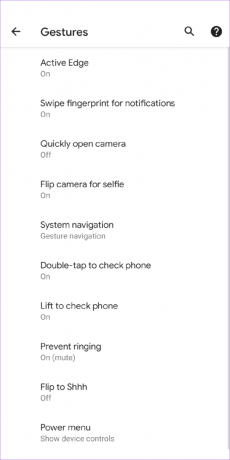

2. Gebruik gebaren correct
Het gebruik van gebaren op Android vereist wat oefening. Als een gebaar alleen lijkt te werken nadat je het hebt ingeschakeld, controleer dan of je het correct gebruikt. U kunt de exacte methode voor gebaren controleren in het menu Instellingen zelf.
Ga naar Systeeminstellingen en tik op Gebaren. Selecteer het gebaar dat u wilt gebruiken om de beschrijving ervan te lezen.


Bovendien kunt u proberen de gevoeligheid van een gebaar aan te passen om te zien of dat helpt. Als u bijvoorbeeld problemen ondervindt bij het gebruik van het teruggebaar terwijl u vanaf de rand van het scherm veegt, kan het helpen om de gevoeligheid van het gebaar te verhogen.

3. Start uw telefoon opnieuw op
Soms is een simpele herstart voldoende om tijdelijke problemen met je Android op te lossen. Verschillende gebruikers op het Google-forum meldden dat ze dit specifieke probleem hadden opgelost door simpelweg hun telefoons opnieuw op te starten. Je kunt het ook proberen.
Houd de aan/uit-knop op uw telefoon ingedrukt om het energiemenu te openen en selecteer Opnieuw opstarten.

Probeer opnieuw gebaren te gebruiken nadat uw telefoon opnieuw is opgestart.
4. Verwijder de schermbeschermer en de hoes
Het is altijd een goed idee om het scherm van je telefoon te beschermen met gehard glas of een screenprotector. Het gebruik van een schermbeschermer van lage kwaliteit van een onbekend merk kan echter de functionaliteit van het touchscreen beïnvloeden. Evenzo kan het gebruik van een dikke hoes soms voorkomen dat uw telefoon detecteert terugtikgebaren.
Om deze mogelijkheid uit te sluiten, moet u een dikke schermbeschermer of hoes van uw telefoon verwijderen en opnieuw proberen gebaren te gebruiken.
5. Wis Launcher-cache
De standaardinstelling van uw telefoon launcher-app maakt tijdens het gebruik tijdelijke bestanden aan. Het is niet ongebruikelijk dat deze bestanden na verloop van tijd beschadigd raken. Dit kan leiden tot verschillende problemen, waaronder degene die hier wordt besproken.
U kunt proberen de cache van de launcher-app te verwijderen om te zien of dat helpt. Hier is hoe het te doen.
Stap 1: Open de Instellingen-app op je telefoon en navigeer naar Apps & meldingen.

Stap 2: Tik op Bekijk alle apps.

Stap 3: Scroll naar beneden om de standaard launcher-app van je telefoon te vinden en erop te tikken.

Stap 4: Tik op Opslag en cache en tik op de optie Cache wissen in het volgende scherm.


6. Controleer op Android-updates
Een Android-telefoon met een vroege iteratie van een belangrijke release van systeemsoftware is gevoelig voor bugs en prestatieproblemen. U loopt mogelijk ook nieuwe gebaren en functies mis als u een oudere versie van Android gebruikt.
Om te controleren op openstaande updates op je telefoon, open je de app Instellingen en ga je naar Systeem. Tik vervolgens op Systeemupdate om te controleren op updates.


Download en installeer eventuele systeemupdates die in behandeling zijn en kijk of dat ervoor zorgt dat gebaren weer werken.
7. Probeer Veilige modus
De veilige modus van Android is een uitgeklede omgeving waarin het besturingssysteem draait zonder apps of services van derden. Door uw Android-telefoon op te starten in de veilige modus, kunt u controleren of het probleem met het niet werken van gebaren wordt veroorzaakt door een app van derden die op de achtergrond wordt uitgevoerd.
Om uw telefoon op te starten in de veilige modus, houdt u de aan/uit-knop ingedrukt om het energiemenu te openen. Druk lang op de optie Opnieuw opstarten en kies OK wanneer daarom wordt gevraagd.


Als de gebaren goed werken in de veilige modus, kunt u recent geïnstalleerde apps verwijderen om het probleem op te lossen.
Verhoog uw Android-ervaring
Gebaren maken het zeker gemakkelijker om door het Android-besturingssysteem te navigeren. En het is niet leuk als ze niet meer werken op je Android. Hopelijk hebben de bovenstaande oplossingen geholpen en kun je weer gebaren gebruiken op je Android-telefoon.
Laatst bijgewerkt op 8 november 2022
Het bovenstaande artikel kan gelieerde links bevatten die Guiding Tech helpen ondersteunen. Het heeft echter geen invloed op onze redactionele integriteit. De inhoud blijft onbevooroordeeld en authentiek.
Geschreven door
Pankil Shah
Pankil is burgerlijk ingenieur van beroep en begon zijn reis als schrijver bij EOTO.tech. Hij sloot zich onlangs aan bij Guiding Tech als freelanceschrijver om how-to's, uitleg, koopgidsen, tips en trucs voor Android, iOS, Windows en internet te behandelen.



